Korjaa iMessage ei synkronoidu Macissa [Syyt ja 6 ratkaisua]
"Kirjauduin iMessageen MacBookillani muutama tunti sitten. Kun siirryn MacBookin iMessage-asetuksen tiliosaan, uloskirjautumisvaihtoehdon vieressä on vain pyörivä kuvake, joka ei näytä koskaan lopettavan pyörimistä. kestää vain muutaman päivän synkronoinnissa?"
Tämä pyörivä kuvake on itse asiassa virhe, joka tarkoittaa, että iMessagesi eivät voi synkronoida Macissasi. Jos olet äskettäin päivittänyt iPhonesi iOS 18:aan tai MacBookisi macOS Sequoia 15:een, tämä saattaa tapahtua. Monet käyttäjät kohtaavat tämän ongelman, ja se voi olla turhauttavaa, kun luotat Applen ekosysteemin saumattomaan integraatioon. Tämä viesti tutkii mahdollisia syitä siihen, miksi iMessage ei synkronoidu Macissasi, ja tarjoaa sinulle 7 suoraviivaista ratkaisua tämän ongelman ratkaisemiseksi nopeasti.
Opasluettelo
Mahdollisia syitä siihen, miksi iMessage ei synkronoidu Macissa 5 yksinkertaista tarkistusta iMessagen synkronoimattomuuden korjaamiseksi Macissa Turvallisin tapa korjata iMessage ei synkronoidu Macissa Usein kysytyt kysymykset siitä, kuinka korjata iMessage ei synkronoidu iPhonesta MaciinMahdollisia syitä siihen, miksi iMessage ei synkronoidu Macissa
Mitä tulee ongelmaan, että iMessage ei synkronoidu Macissa, useat tekijät voivat vaikuttaa tähän turhauttavaan ongelmaan:
1. Apple ID -kirjautuminen: Yksi tärkeimmistä syistä, miksi iMessage ei synkronoidu Macillasi, on se, että et ole kirjautunut sisään Apple ID:lläsi Macissa tai muissa Apple-laitteissa. Tämä tunnus on tärkeä viestien synkronoinnissa Apple-ekosysteemissäsi.
2. iCloud-viestisynkronointi poistettu käytöstä: Varmista, että olet ottanut iCloudin käyttöön viestien synkronoinnin Mac-, iPhone- ja iPad-laitteillasi. Jos tämä ominaisuus ei ole käytössä, viestejäsi ei synkronoida laitteidesi välillä.
3. Huono Internet-yhteys: Vakaa Internet-yhteys on välttämätön, jotta synkronointiprosessi toimii saumattomasti. Jos sinulla on verkkoongelmia, se voi johtaa siihen, että iMessage ei synkronoidu Macissasi.
4. Palvelimen virheet tai häiriöt: Joskus ongelma ei ehkä ole sinun päässäsi. Applen palvelimissa voi esiintyä satunnaisia virheitä tai häiriöitä, jotka häiritsevät synkronointiprosessia.
Vaikka nämä ongelmat saattavat tuntua pelottavilta, voit olla varma, että niihin on saatavilla ratkaisuja. Seuraavissa osissa viesti opastaa sinut läpi joukon sisäänrakennettuja vaiheita ratkaistaksesi iMessage-synkronointiongelman Macissa ja saada viestisi takaisin raiteilleen.
6 yksinkertaista tarkistusta iMessagen synkronoimattomuuden korjaamiseksi Macissa
Voit ratkaista ongelman, jossa iMessages ei synkronoidu Apple-laitteidesi välillä, seuraamalla näitä kuutta toimivaa tarkistusta ja ratkaisua:
Ratkaisu 1. Tarkista Internet-yhteytesi
Ensimmäinen askel iMessage-synkronointiongelman vianmäärityksessä on varmistaa, että Internet-yhteytesi on vakaa. Viestit synkronoidaan laitteiden välillä vahvan verkon avulla. Voit tarkistaa yhteyden seuraavasti:
Vaihe 1.Varmista, että Wi-Fi tai mobiilidata on päällä ja aktiivinen.
Vaihe 2.Voit tarkistaa Internet-yhteyden etsimällä "Verkko" "Asetukset"-sovelluksessa.
Vaihe 3.Varmista, että myös muilla Apple-laitteillasi on toimiva internetyhteys.
Ratkaisu 2. Käynnistä laite uudelleen
Joskus, jos kohtaat iPhone jumissa tiedonsiirron aikana tai samankaltaisia ongelmia, yksinkertainen laitteen uudelleenkäynnistys voi ratkaista iMessagen synkronoimattomuuden Macissa ja poistaa kaikki tuntemattomat häiriöt. Käynnistä Mac uudelleen seuraavasti:
Vaihe 1.Napsauta "Apple Menu" -painiketta näytön vasemmassa yläkulmassa.
Vaihe 2.Napsauta "Käynnistä uudelleen" -painiketta avattavasta valikosta. Anna Macin sammua ja käynnistyä uudelleen automaattisesti.
Vaihe 3.Kun laitteesi käynnistyy uudelleen, avaa Viestit-sovellus ja tarkista, synkronoituvatko viestit oikein.
Ratkaisu 3. Vahvista Apple ID
Macissasi käyttämäsi Apple ID:n on vastattava muissa Apple-laitteissasi käytettyä ID:tä. Virheelliset Apple ID:t voivat häiritä prosessia ja johtaa siihen, että iMessage ei synkronoidu Macissa. Varmistaaksesi, että samaa Apple ID:tä käytetään kaikissa laitteissasi, toimi seuraavasti:
Vaihe 1.Käynnistä Viestit-sovellus Macissasi. Napsauta "Viestit" -painiketta työpöydän vasemmassa yläkulmassa.
Vaihe 2.Napsauta "Asetukset"-painiketta pikavalikosta.
Vaihe 3.Siirry "iMessages"-välilehdelle nähdäksesi Apple ID, jolla olet kirjautunut sisään.
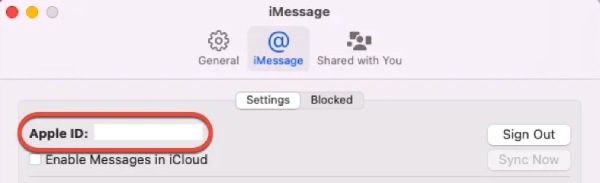
Ratkaisu 4. Ota iCloud Message Sync käyttöön
Oikean synkronoinnin kannalta on ratkaisevan tärkeää varmistaa, että olet antanut iCloudin synkronoida iMessages. Jos ei, se voi johtaa siihen, että iMessages ei synkronoidu onnistuneesti Macissa. Tarkista ja ota tämä ominaisuus käyttöön noudattamalla näitä ohjeita:
Vaihe 1.Käynnistä Viestit-sovellus Macissasi ja napsauta Viestit-painiketta.
Vaihe 2.Napsauta "Asetukset"-painiketta ja siirry "iMessages"-välilehteen. Tarkista "Ota viestit käyttöön iCloudissa" -painike.
Vaihe 3.Tarkista "Ota viestit käyttöön iCloudissa" -painike.
Vaihe 4.Jos se on jo valittu, napsauta "Synkronoi nyt" aloittaaksesi toisen iCloud-synkronoinnin.
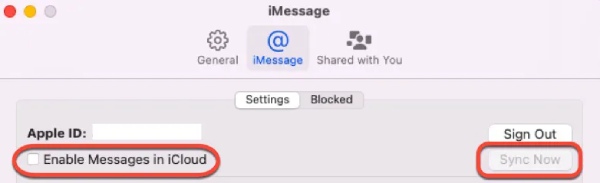
Jos iCloud ei toimi, voit käyttää muita pilviasemia, kuten Google Drivea siirtää kaiken iPhonesta iPhoneen ilman iCloudia.
Ratkaisu 5. Tarkista Apple-palvelimen tila
Joskus ongelmat, joissa iMessage ei synkronoidu Macissa, voivat johtua tilapäisistä ongelmista Applen palvelimissa. Voit tarkistaa Applen palvelimien tilan varmistaaksesi, onko näin:
Vaihe 1.Avaa verkkoselain ja siirry Apple-palvelinten tilasivulle.
Vaihe 2.Etsi iMessages-osio Applen Järjestelmän tila -ikkunasta.
Vaihe 3.Vihreä piste osoittaa, että viestit toimivat oikein.
Vaihe 4.Jos se ei näy vihreänä, ongelma saattaa johtua palvelimesta.
Vaihe 5.Ei voi muuta kuin odottaa virallista korjausta.
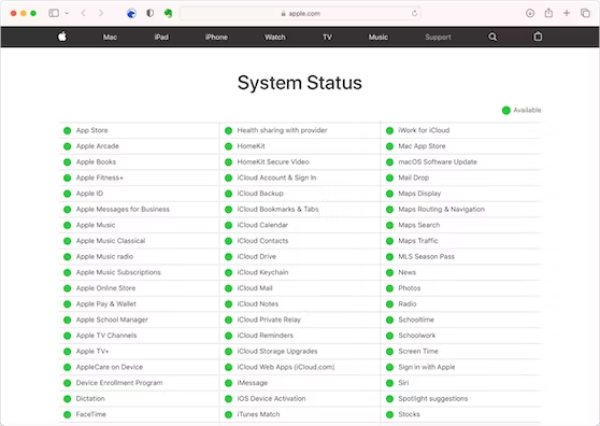
Kun yllä olevat menetelmät on tarkistettu ja käytetty, iMessage-synkronointiongelma pitäisi nyt korjata. Näiden menetelmien käyttäminen tämän ongelman korjaamiseen saattaa kuitenkin aiheuttaa tietojesi menettämisen. Jatka lukemista, jos tarvitset parempia ratkaisuja.
Turvallisin tapa korjata iMessage ei synkronoidu Macissa
Yksi turvallisimmista ja tehokkaimmista tavoista ratkaista tämä ongelma on käyttää parempaa ammattimaista työkalua viestien siirtoon vaihtoehtona. AnyRec PhoneMover, luotettava työkalu, joka on suunniteltu hallitsemaan ja siirtämään tietojasi saumattomasti, on yksi hienoista työkaluista. Tämän työkalun avulla voit esikatsella viestejäsi ja lajitella ne järkevämmin yhteystietojen mukaan tai aika ajoin. Yhteystietojen siirto myös tämä työkalu tukee. Tässä on vaiheittainen opas:

Vakaa yhteys, jotta vältetään samanlainen ongelma, kuten iMessage ei synkronoidu Macissa.
Järjestä viestisi yhteydenottojen tai kellonajan mukaan helpottaaksesi lajittelua.
Kuten iMessage, se tukee siirtoja kaikkien Apple-laitteiden ja järjestelmäversioiden välillä.
Vapauta tallennustilaa yhdistämällä tai poistamalla piilotetut päällekkäiset viestit.
100% suojattu
Vaihe 1.Täydellinen iPhonen ja Macin USB-yhteys
Käynnistä AnyRec PhoneMover ja liitä iPhone tietokoneeseen USB-kaapelilla. Luota iPhonesi tietokoneeseen noudattamalla ohjeita.
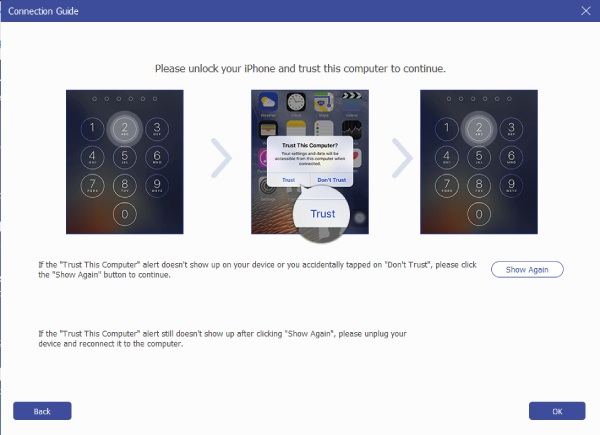
Vaihe 2.Valitse tekstiviestit
Napsauta "Viestit"-painiketta ja valitse viestit, jotka haluat synkronoida Macissa. Voit valita tiettyjä keskusteluja, yksittäisiä viestejä tai kokonaisia viestiketjuja. Kun olet tehnyt valinnat, napsauta "Vie PC:lle" -painiketta.
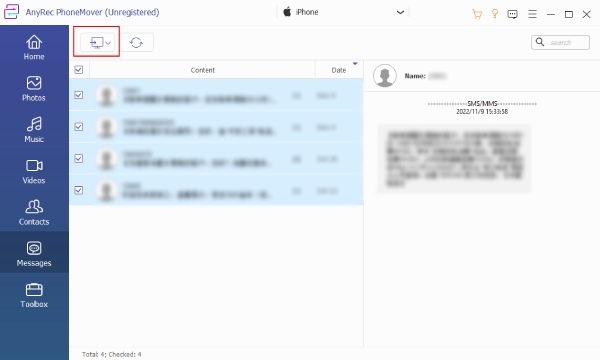
Vaihe 3.Siirrä tekstiviestejä iPhonesta Maciin
Näyttöön tulee ikkuna, jossa voit valita tietokoneeltasi kohdekansion, johon haluat tallentaa viestit. Vahvista valintasi napsauttamalla "Valitse kansio" -painiketta. Kun olet vahvistanut määränpään, napsauta "Aloita"-painiketta synkronoidaksesi viestit Macissasi.
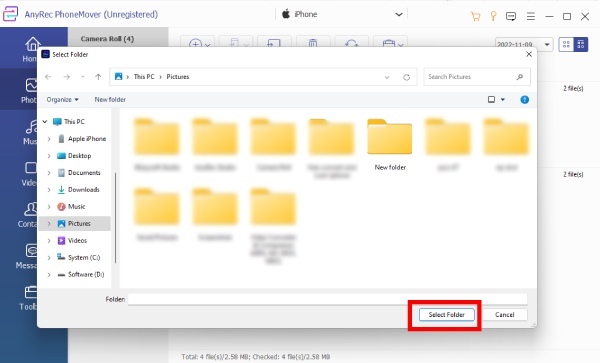
100% suojattu
Usein kysytyt kysymykset siitä, kuinka korjata iMessage ei synkronoidu iPhonesta Maciin
-
1. Kuinka pitkä iMessagen synkronointiväli iPhonestani Maciin on?
Niin kauan kuin aktivoit automaattisen synkronoinnin, synkronointiprosessi toimii päivittäin, kun iPhonesi on käynnissä ja yhteydessä Internetiin.
-
2. Kuinka voin ottaa iMessage-synkronoinnin käyttöön Macissa?
Voit käynnistää Messages-sovelluksen Mac-laitteellasi. Napsauta "Asetukset" -painiketta ja napsauta "iMessage" -painiketta. Ota sitten toiminto käyttöön napsauttamalla "Synkronoi nyt" -painiketta.
-
3. Voitko vastaanottaa iMessages-viestejä iPhonesta useampaan kuin kahteen Maciin?
Jos sinulla on tarpeeksi laitteita ja ota synkronointitoiminto käyttöön kaikissa niissä, voit synkronoida iMessagen eri Apple-laitteiden välillä.
-
4. Tukeeko Apple Watch iMessage-synkronointia?
Kyllä, Apple Watch Ultran Viestit-sovelluksessa iMessage-toiminto on yhtä täydellinen kuin mikä tahansa muu Apple-laite. Voit kirjoittaa ja lähettää viestejä, jotka sisältävät tekstin lisäksi myös kuvia, hymiöitä, Memoji-tarroja ja äänileikkeitä.
-
5. Miksi iMessage ei toimi yhdelle henkilölle?
Tämä ongelma saattaa johtua tämän henkilön rekisteröimättömästä tilasta. Voit varmistaa, että yhteyshenkilö, jolle yrität lähettää viestin, on rekisteröitynyt iMessageen.
Johtopäätös
Yhteenvetona voidaan todeta, että iMessagen synkronoimatta jättäminen Macissa voi olla turhauttava ongelma, mutta oikeilla vaiheilla ja työkaluilla voit ratkaista sen tehokkaasti tunnistamalla mahdolliset syyt ja tarkistamalla laiminlyöneet vaihtoehdot. Turvallisen ja luotettavan ratkaisun saamiseksi harkitse AnyRec PhoneMoverin käyttöä, joka tarjoaa suoraviivaisen tavan hallita ja siirtää iMessages-viestejä iPhonen ja tietokoneen välillä. Kokeile käyttää AnyRec PhoneMover ratkaista ongelma ja saada iMessages synkronoitumaan saumattomasti Macissa vielä kerran.
100% suojattu
